我们有时候或许会遇到win10系统笔记本电脑关闭自动播放的问题,如果我们需要对win10系统笔记本电脑关闭自动播放进行设置时,要怎么操作呢?接下来小编就给大家带来win10系统笔记本电脑关闭自动播放的详细步骤。
1、按Win+R键,打开运行,输入“gpedit.msc”,回车打开本次组策略编辑器;
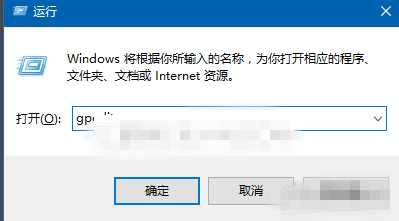
2、展开至计算机配置--管理模板--系统--设备安装--设备安装设置,找到并双击打开“禁止安装可移动设备”,选择“已启用”,点击确定即可。
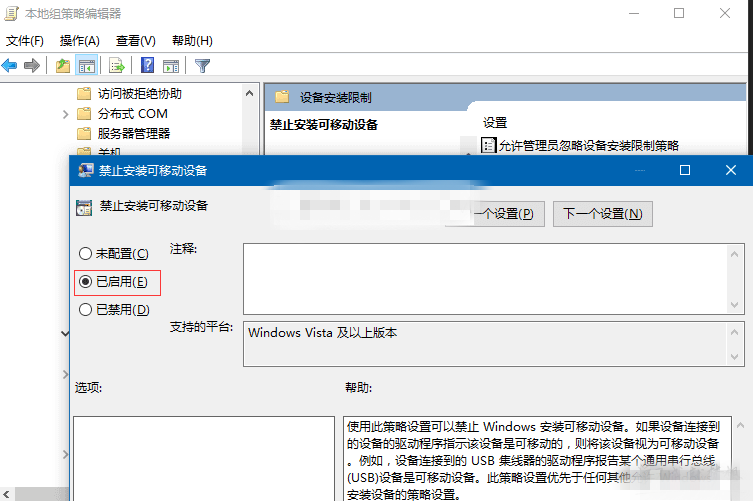
1、点击开始菜单,选择设置--设备;
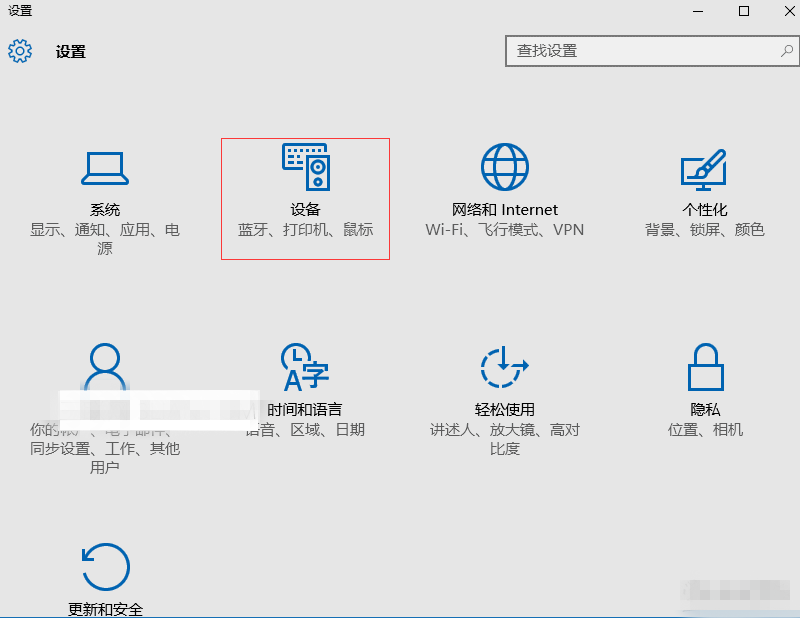
2、点击左侧的“自动播放”,在右侧的“在所有媒体和设备上使用自动播放”下面选择关闭即可。
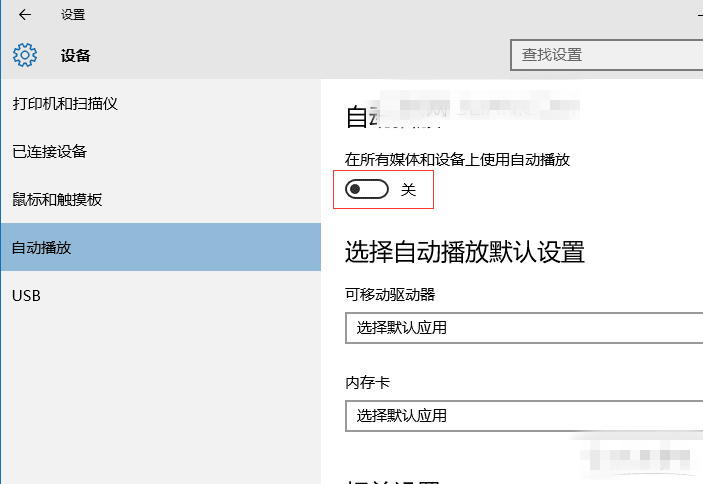
1、打开控制面板,查看方式选择类别,点击“硬件和声音”,然后点击“自动播放”;
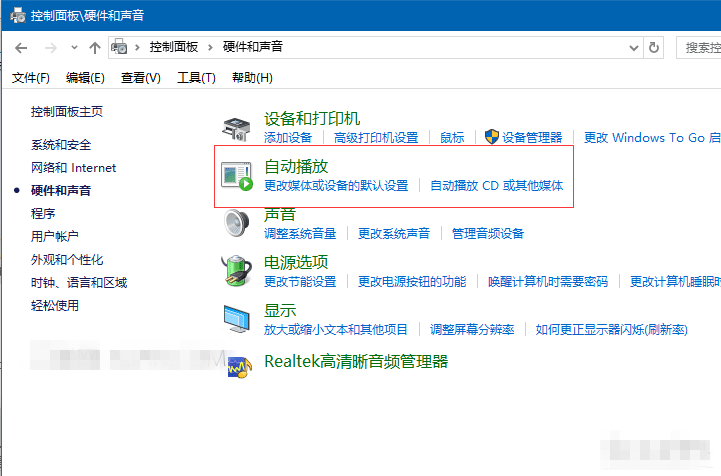
2、取消勾选“为所有媒体和设备使用自动播放”,点击确定即可。
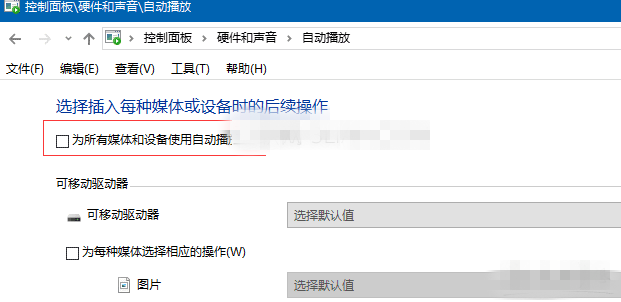
本篇关于win10系统笔记本电脑关闭自动播放到这里就讲解完了,希望可以帮助到大家。
如果你有任何疑问可以点击网站顶部的意见反馈,小编将第一时间进行回复。
uc电脑园提供的技术方案或与您产品的实际情况有所差异,您需在完整阅读方案并知晓其提示风险的情况下谨慎操作,避免造成任何损失。

浏览次数 493
浏览次数 1118
浏览次数 1216
浏览次数 8719
浏览次数 939
未知的网友